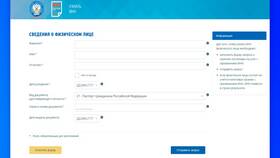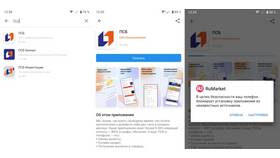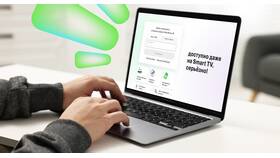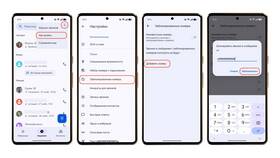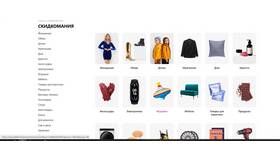Родительский контроль позволяет ограничить доступ ребенка к нежелательному контенту и контролировать время использования устройства. Рассмотрим основные методы настройки ограничений.
Содержание
Способы установки родительского контроля
| Метод | Платформа |
| Встроенные функции ОС | Android, iOS |
| Специальные приложения | Кроссплатформенные решения |
| Настройки оператора связи | Мобильные операторы |
Настройка родительского контроля на Android
Использование Family Link
- Установите приложение Family Link на свой телефон
- Создайте учетную запись Google для ребенка
- Свяжите устройства через приложение
- Настройте ограничения по времени и контенту
- Утвердите установку приложений
Родительский контроль на iOS
- Перейдите в "Настройки" → "Экранное время"
- Включите функцию "Экранное время"
- Выберите "Это iPhone моего ребенка"
- Настройте ограничения по категориям
- Установите пароль для изменений
Сторонние приложения для родительского контроля
| Приложение | Основные функции |
| Kaspersky Safe Kids | Фильтрация контента, контроль времени |
| Qustodio | Мониторинг соцсетей, GPS-трекер |
| Kidslox | Гибкие настройки блокировок |
Что можно ограничить
- Время использования телефона
- Доступ к определенным приложениям
- Покупки в магазинах приложений
- Просмотр взрослого контента
- Нежелательные звонки и сообщения
Рекомендации по настройке
Начинайте с мягких ограничений, постепенно адаптируя их под возраст и потребности ребенка. Объясните ребенку цель установки контроля и периодически пересматривайте настройки по мере взросления.